大家好,又见面了,我是你们的朋友全栈君。
一、下载:
(1) Eclipse 是一个开放源代码的项目,其官方网站是 www.eclipse.org
(2)从首页中单击 DOWNLOAD 按钮,进入图 2 所示的页面。
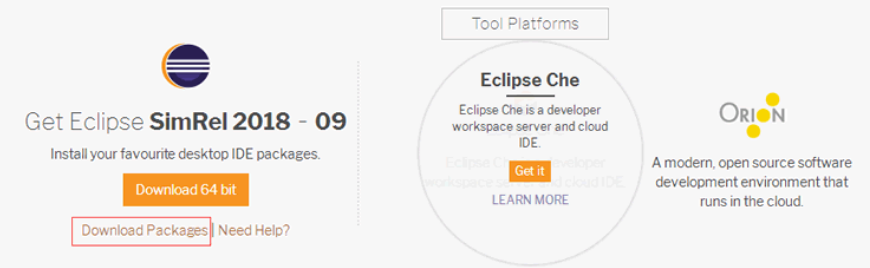
(3) 点击 Download Packages,进入 Eclipse 下载页面。从 Eclipse IDE for Java EE Developers 后面选择适合当前系统的版本,这里单击 64 bit 按钮,下载 64 位的安装包,如图 3 所示。

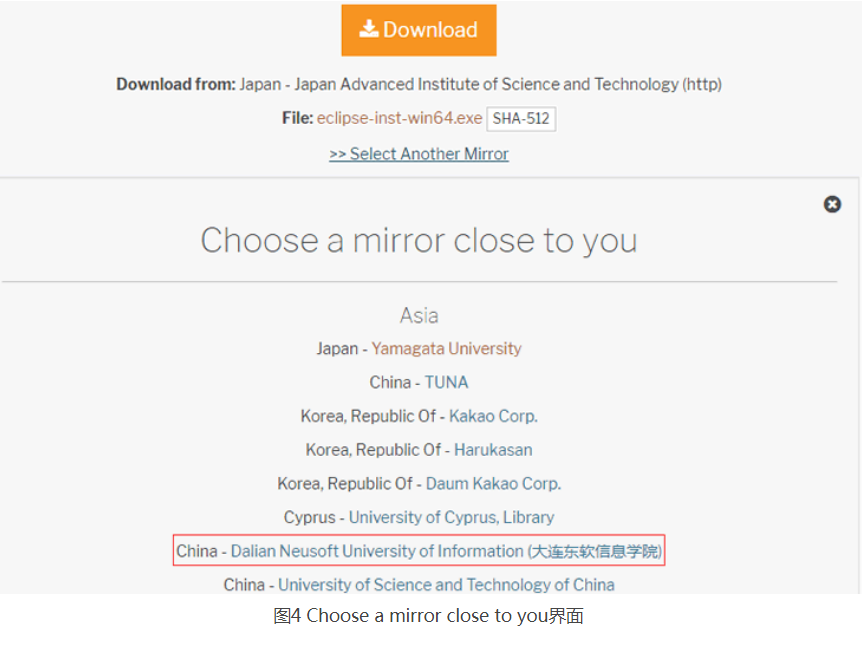
下载完成后会得到一个名为 eclipse_java_mars_2_win32_x86_64.zip 的压缩文件。虽然 Eclipse 本身是用 Java 语言编写,但下载的压缩包中并不包含 Java 运行环境(即安装 Eclipse,应首先安装 JDK),需要用户自己另行安装 JRE,并且要在操作系统的环境变量中指明 JRE 中 bin 的路径。
二、安装:
一键式安装,安装提示进行。
三、汉化:
Eclipse 有一个子项目 Babel,专门负责 Eclipse 程序的多国语言包,其官方网站是 www.eclipse.org/babel,进入后的 Babel 项目首页如图 7 所示。

(8) 从页面导航中单击 Downloads 链接进入下载页面。在下载页面的 Babel Language Pack Zips 标题下选择对应 Eclipse 版本的超链接下载语言包。前面下载 Eclipse 的安装文件是 eclipse_java_mars_2_win32_x86_64.zip,因此这里单击 Mars 链接,如图 8 所示。
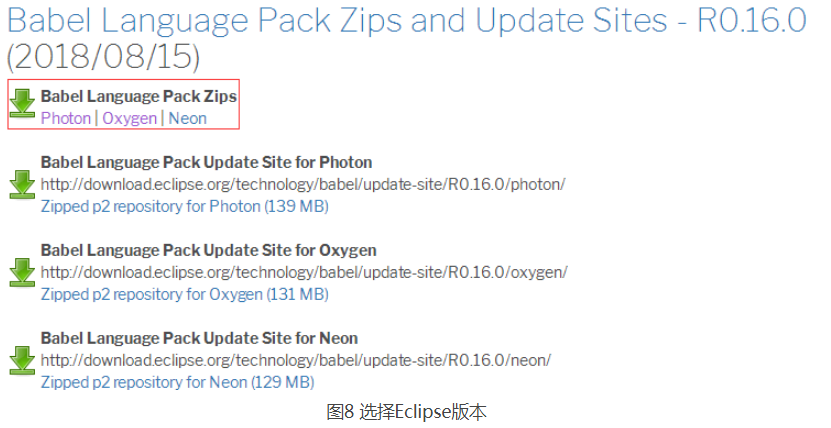
(9) 在进入的语言选择页面中列出了当前支持的所有语言列表,从中单击 Chinese(Simplified) 链接进入简体中文的下载列表,在这里又针对不同插件和功能分为多个 ZIP 压缩包。从列表中单击 BabelLanguagePack_birt_zh_4.5.0.v20151128060001.zip 链接,下载完整版语言包,如图 9 所示。
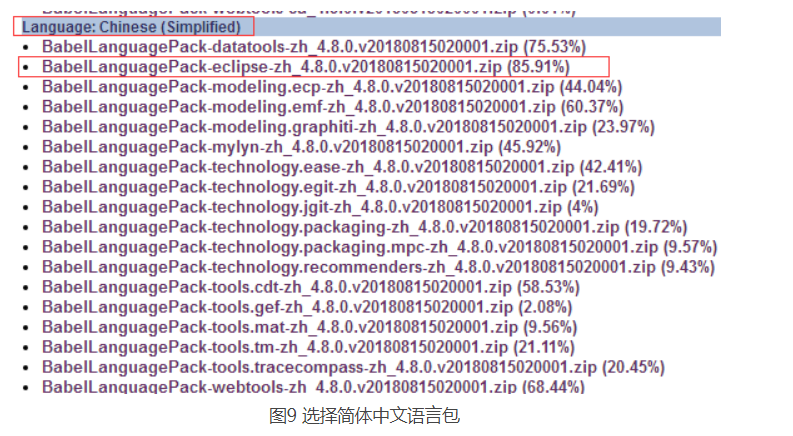
(10) 下载后会得到 BabelLanguagePack_birt_zh_4.5.0.v20151128060001.zip 文件,将其解压并覆盖 Eclipse\drogins文件夹中同名的 features 目录和 plugins 目录,这样下次启动 Eclipse 时便会自动加载语言包。
(11) 在工作空间选择页面中,单击“浏览”按钮,将工作空间放到 E:\java_workspace,然后选中“将此值用作缺省值并且不再询问”复选框,再单击“确定”按钮。
(12) 启动 Eclipse,进入 Eclipse 的欢迎界面。选择“帮助”|“关于 Eclipse”命令,可以在弹出的对话框中查看当前 Eclipse 的详细信息。
发布者:全栈程序员栈长,转载请注明出处:https://javaforall.cn/134258.html原文链接:https://javaforall.cn